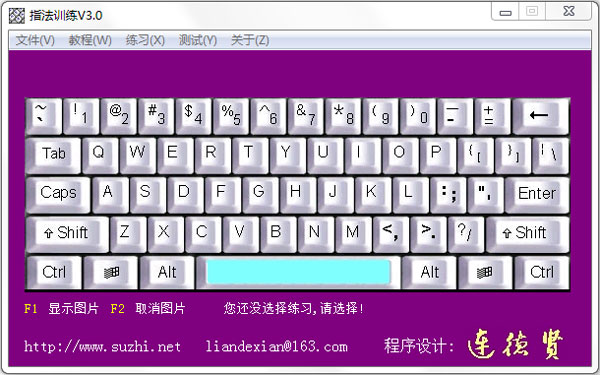goldwave中文版(音频编辑软件) v6.53绿色汉化版下载
Goldwave是一款专业的音频编辑软件,知识兔支持的音频格式有很多,知识兔包括WAV, OGG, VOC, IFF, AIF, AFC, AU, SND, MP3,MAT, DWD, SMP, VOX, SDS, AVI, MOV等音频文件格式,知识兔可以为音频加特效,消除人声,升调、降调等各种处理。丰富的音频处理特效数不胜数,知识兔从一般特效如多普勒、回声、混响、降噪到高级的公式计算(利用公式在理论上可以产生任何你想要的声音),效果多多。是音频处理必备软件。

goldwave中文版软件功能:
1.用户界面直观,方便用户操作使用;

2.多文档界面可以同时打开多个文件,简化了文件之间的操作;
3.辑较长的音乐时,GoldWave会自动使用硬盘,而编辑较短的音乐时,GoldWave就会在速度较快的内存中编辑;
4.GoldWave允许使用很多种声音效果,如:倒转(Invert)、回音(Echo)、摇动、边缘(Flange)、动态(dynamic)和时间限制、增强(strong))、扭曲(warp)等;
5.精密的过滤器(如降噪器和突变过滤器)帮助修复声音文件。
Goldwave常用使用技巧:
GoldWave 黄色播放就是从头播放(选定区域内)
绿色播放就是暂停后继续播放
用控制器是不会把音乐加速保存的
使用方法:用goldwave时间弯曲特效(特效那一排最后一个按钮)
选择“速率”速度变快,且声调变高
选择”类似”或者”FFT”速度变快而声调不变
然后知识兔保存即可
一、goldwave将两首歌合并在一起:
1、打开GoldWave软件,依次导入待合成的音乐。导入的步骤为”文件——打开”

2、单击“文件——新建”,新建一个空白的音频文件,注意设置时间要比两段音乐的和大一些,这里的格式是“HH:MM:SS.T”,知识兔小编设置为5分钟,时间长点无所谓,最后截取有声音的部分就可以了

3、找到第一部分音乐要开始的位置,右健单击,知识兔选择“设置起始标记”

4、找到第一部分音乐要结束的位置,右键单击,知识兔选择“设置完结标记”

5、右键单击要选择的部分,知识兔选择“复制”;

6、击新建的空白音频文档,单击工具栏上的“粘贴”

7、继续按照3-5的步骤,复制需要的第二段音频,在新建的文档中粘贴第二段音频,如图,注意:在第一段音频的末端右键单击——设置起始位置,否则,你想做的第二段就变成第一段了

二、goldwave消除人声降噪
1、知识兔将音乐导入到软件中,知识兔打开goldwave以后,在菜单栏上执行:文件–打开,弹出一个打开对话框

2、浏览你的电脑,找到你编辑的这个音乐,然后知识兔知识兔双击这个音乐即可导入到软件中

3、这是你看到的导入的音乐转换成声波以后的样子,红色和绿色表示有两个声道,这是立体声,如果知识兔只有红色或者只有绿色的声波,这说明你的这个音乐文件不能够消除人声,只有立体声才可以

4、如果知识兔你只想要消除部分音乐中的人声,你可以拖动鼠标选中该部分声波,如果知识兔你想要将全部的音乐中的人声去掉,你可以知识兔点击工具栏上面的【全选】

5、打开声道混合器以后,知识兔在调节左声道的左侧音量为百分之百,右侧音量为百分之付一百,同样的道理调节右声道,这样做的原理是:不管是左声道还是右声道都有共同的声音,通过让左右声道都减去共同的部分只剩下不同的部分,而不同的部分里没有人声,所以就消除了人声。知识兔点击确定按钮。

注意事项:
1、如果知识兔曾经在你的系统上运行过 GoldWave,请打开注册表中的HKEY_CURRENT_USER\Software\GoldWave 项目并删除,否则可能无法使用 GoldWave 自带的各种效果预置。
2、如果知识兔你曾经安装过英文版,请首先删除下面这个文件:C:\Users\***\AppData\Roaming\GoldWave\GoldWave.xml
下载仅供下载体验和测试学习,不得商用和正当使用。